
台式电脑想要重装微软最新推出的win10系统,对于电脑小白来说不是一件容易的事情。不过借助装机软件,电脑小白也能够为台式电脑一键重装系统,下面来看看台式一键重装系统windows 10的教程。
工具/原料:
系统版本:windows10系统
品牌型号:联想扬天m620
软件版本:魔法猪装机大师工具
方法/步骤:
台式一键重装系统windows 10的教程:
1、首先关闭台式电脑上的杀毒软件,然后下载安装魔法猪一键重装系统软件并打开,选择win10系统进行安装。(注意安装前备份好系统盘c盘的重要资料)

2、然后软件开始自动下载win10系统文件和驱动等,无需操作。

3、提示部署环境完成后,选择重启电脑。

4、然后在启动界面选择mofazhu pe-msdn项进入pe系统内。
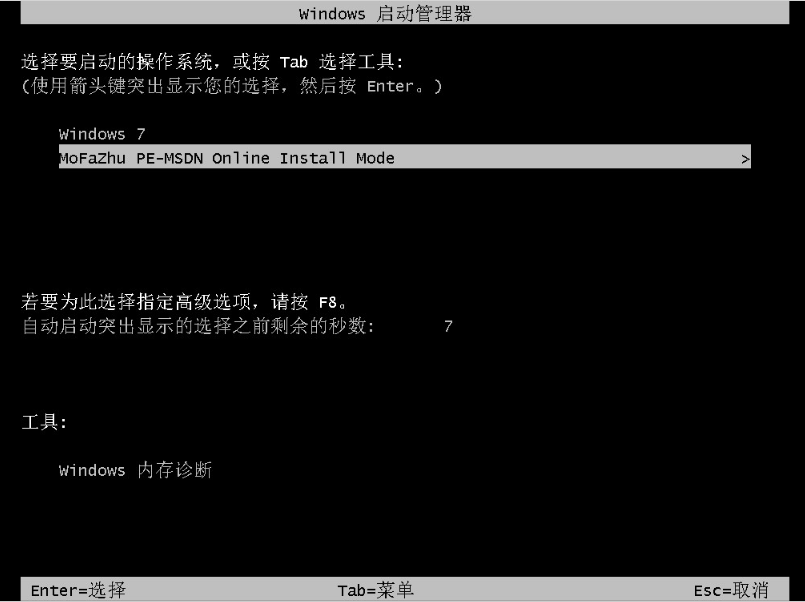
5、进入pe系统后,魔法猪装机工具开始自动安装win10系统,无需操作。

6、安装完成后,选择重启电脑。

7、耐心等待进入到安装好的win10桌面就可以正常使用啦。

总结:
以上便是台式一键重装系统windows 10的教程,有需要的小伙伴可以参照教程操作。






